
Traefik 与 Nginx 一样,也是一款优秀的反向代理工具,使用 go 语言开发,本文将介绍怎样用 Traefik 来实现多服务转发的需求。
需求
1、WebAPI 接口中有两大类业务,当然根据具体情况可以是若干类。例如:workflow 和 interface,分别代表流程平台和接口平台。
2、在集群部署模式下,可以根据不同的路由分配到不同的节点。例如:一共部署了 10 个节点,workflow 分布式到其中的 3 个节点,interface 分布式到其余的 7 个节点。
这种方式的好处就是对于只有单一技术栈的团队,在物理上可以将代码组织在一起,方便维护,但在逻辑上可以将不同的业务分开,实现动态扩展和弹性。
当然上面的需求使用 nginx 也可以很容易做到,但本文采用的是 Træfɪk ,先来看看 Træfɪk 和 nginx 的区别。
Traefik 和 Nginx 的区别
Traefik 和 Nginx 都是反向代理工具,但它们在设计和使用场景上存在一些区别。下面简要比较一下这两者:
-
Traefik 可以无须重启即可更新配置,Nginx 据说能做到(没有验证过)
-
Traefik 可以自动的服务发现与负载均衡,Nginx 需要借助一些第三方工具
-
Traefik 对 Docker、Kubernetes、Swarm 的支持更好
-
Traefik 有漂亮的 dashboard 界面
-
Traefik 在功能上没有 Nginx 丰富,网上资料、案例也比 Nginx 少
-
Traefik 性能比 Nginx 要差,但具体差别多大,还未验证
-
Traefik:v3.0.0-rc2
-
操作系统:macOS13.0
-
Docker:20.10.13
1、Traefik 使用 docker-compose 进行部署,部署前先创建一个 docker 网络:
docker network create traefik-net
2、创建一个 traefik-demo 的目录,目录中创建 docker-compose.yml 文件,用来构建一个 Traefik 容器。
version:"3"
services:
traefik:
image:traefik:v3.0.0-rc2
restart:always
ports:
-80:80
volumes:
-/var/run/docker.sock:/var/run/docker.sock
command:
-"--api=true"
-"--api.dashboard=true"
-"--api.insecure=true"
-"--entrypoints.http.address=:80"
-"--providers.docker=true"
labels:
-"traefik.http.routers.traefik-dashboard.entrypoints=http"
-"traefik.http.routers.traefik-dashboard.rule=Host(`traefik.fw.com`)"
-"traefik.http.routers.traefik-dashboard.service=dashboard@internal"
-"traefik.http.routers.traefik-dashboard-api.entrypoints=http"
-"traefik.http.routers.traefik-dashboard-api.rule=Host(`traefik.fw.com`) && PathPrefix(`/api`)"
-"traefik.http.routers.traefik-dashboard-api.service=api@internal"
networks:
-traefik-net
networks:
traefik-net:
external:true
name:traefik-net
-
/var/run/docker.sock:/var/run/docker.sock:允许 Traefik 访问 Docker 守护进程,用于自动发现 Docker 服务,允许 Traefik 订阅 Docker 服务事件,来动态的添加或删除要对用户暴露的网络服务
-
--api=true:启用 Traefik API
-
--api.dashboard=true:启用 Traefik 的 Web UI
-
--api.insecure=true:允许不安全的 API 和 Web UI 访问
-
--entrypoints.http.address=:80:设置 HTTP 入口点在容器的 80 端口
-
--providers.docker=true:启用 Docker 作为服务提供者
通过在 Docker Labels 中添加了声明式的路由,分别将 Dashboard 的网页(路由名称 traefik-dashboard )和 API (路由名称 traefik-dashboard-api )注册在了我们创建的 http 网络入口上,用户就可以通过我们设置的域名来访问服务了。
-
traefik.http.routers.traefik-dashboard.entrypoints=http: 为 Traefik dashboard 设置入口点
-
traefik.http.routers.traefik-dashboard.rule=Host(traefik.fw.com):设置访问 Traefik dashboard 的主机规则
-
traefik.http.routers.traefik-dashboard.service=dashboard@internal:指定 Traefik dashboard 使用内部服务
-
traefik.http.routers.traefik-dashboard-api.entrypoints=http:为 Traefik API 设置入口点
-
traefik.http.routers.traefik-dashboard-api.rule=Host(traefik.fw.com) && PathPrefix(/api):设置访问 Traefik API 的主机和路径前缀规则。
-
traefik.http.routers.traefik-dashboard-api.service=api@internal:指定 Traefik API 使用内部服务。
3、上面的配置中有一个域名:traefik.fw.com ,这是我本地测试使用的域名,正式环境替换为真实域名即可。本地测试可以通过修改 hosts 文件的方式:
cd /etc/
sudo chmod 777 hosts
vi hosts
添加映射:
127.0.0.1 traefik.fw.com
4、在 traefik-demo 目中中执行 docker-compose up -d traefik 来构建 Traefik 服务,执行成功后,在浏览器中访问:traefik.fw.com ,可以看到如下界面:
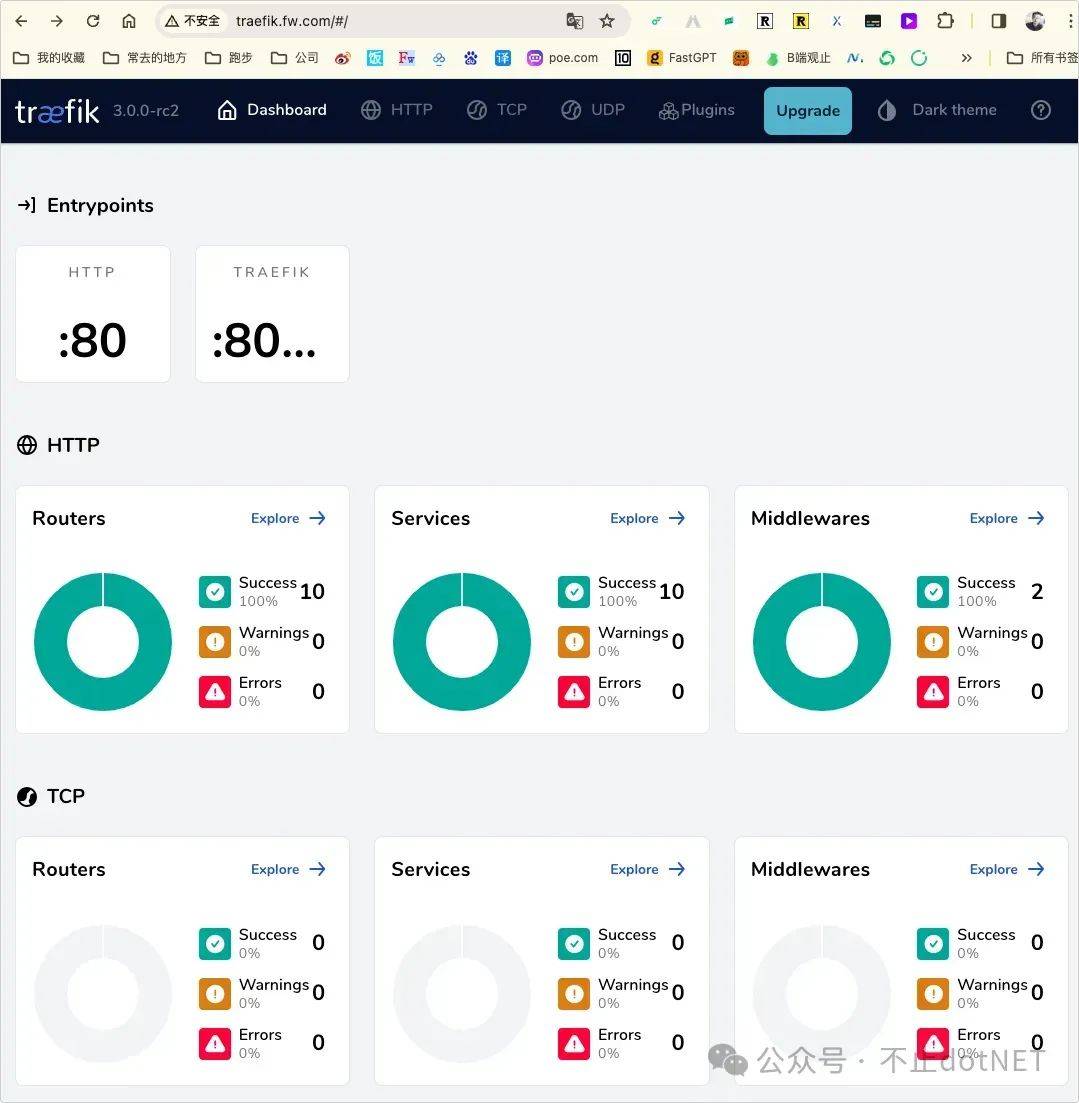
可以看到 Services 有 10 个,其中包含了我本机上部署的其他的 docker 容器。
5、使用官方的测试容器来进行测试,修改 docker-compose.yml 文件,在下面添加如下内容:
whoami:
image:containous/whoami
labels:
-"traefik.enable=true"
-"traefik.http.routers.whoami.rule=Host(`whoami.fw.com`)"
-"traefik.http.services.whoami.loadbalancer.server.port=80"
networks:
-traefik-net
6、执行 docker-compose up -d whoami 进行构建,构建成功后,命令行执行:curl -H Host:whoami.fw.com http://127.0.0.1
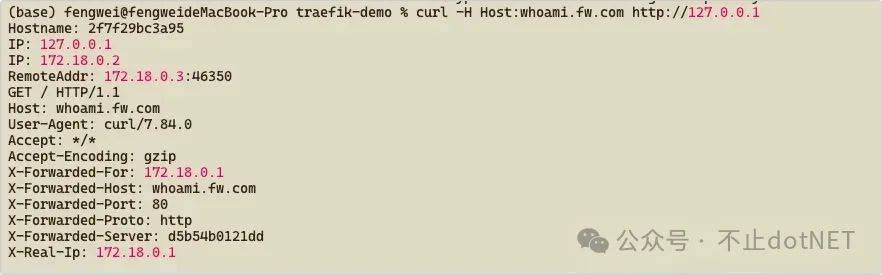
7、现在使用命令:docker-compose up -d --scale whoami=2 对 whoami 服务进行扩容,创建成功后,再使用:curl -H Host:whoami.fw.com http://127.0.0.1 进行测试,会发现已经在两个容器间进行负载了:
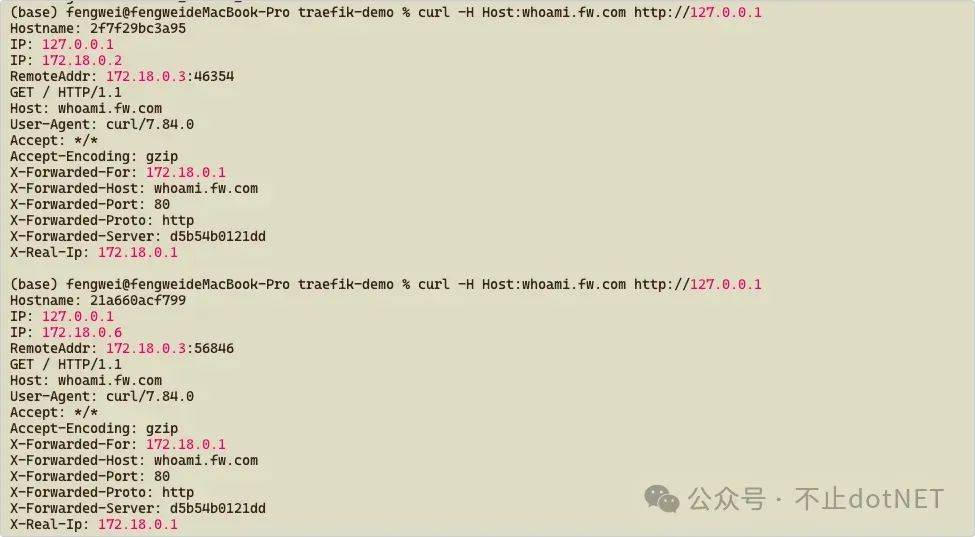
使用 WebAPI 示例进行验证
1、使用 C# 编写 WebAPI 接口,创建两个 Controller 模拟两个不同的业务,InterfaceCenterController 和 WorkflowController ,代码如下:
[ApiController]
[Route("[controller]")]
publicclassWorkflowController: ControllerBase
{
[HttpGet]
publicstringTest()
{
stringip = Request.HttpContext.Connection.LocalIpAddress.MapToIPv4.ToString + ":"+
Request.HttpContext.Connection.LocalPort.ToString;
return$"workflow server,{ip}";
}
}
[ApiController]
[Route("[controller]")]
publicclassInterfaceCenterController: ControllerBase
{
[HttpGet]
publicstringTest()
{
stringip = Request.HttpContext.Connection.LocalIpAddress.MapToIPv4.ToString + ":"+
Request.HttpContext.Connection.LocalPort.ToString;
return$"interfaceCenter server,{ip}";
}
}
2、代码写好后,进行发布,在发布目录中创建 Dockerfile 文件,内容如下:
FROMmcr.microsoft.com/dotnet/core/aspnet:3.1
COPY. /app
WORKDIR/app
EXPOSE80/tcp
ENTRYPOINT["dotnet", "ApiDemo.dll"]
3、执行下面命令进行镜像构建:
docker build -t apidemo .
4、修改 traefik-demo 目录中的 docker-compose.yml 文件,在下面添加如下内容:
apidemo:
image:apidemo
labels:
-"traefik.enable=true"
-"traefik.http.routers.apidemo.entrypoints=http"
-"traefik.http.routers.apidemo.rule=Host(`apidemo.fw.com`) && PathPrefix(`/workflow`)"
-"traefik.http.services.apidemo.loadbalancer.server.port=80"
networks:
-traefik-net
apidemo-1:
image:apidemo
labels:
-"traefik.enable=true"
-"traefik.http.routers.apidemo-1.entrypoints=http"
-"traefik.http.routers.apidemo-1.rule=Host(`apidemo.fw.com`) && PathPrefix(`/interfacecenter`)"
-"traefik.http.services.apidemo-1.loadbalancer.server.port=80"
networks:
-traefik-net
-
在 apidemo 中配置了路由 PathPrefix( /workflow) 表示只接受工作流平台的业务
-
在 apidemo-1 中配置了路由 PathPrefix( /interfacecenter) 表示只接受接口平台的业务
5、在上面 labels 的路由配置中使用了 apidemo.fw.com 的域名,同样,这个域名也需要配置到 hosts 文件中:
127.0.0.1 traefik.fw.com apidemo.fw.com
6、执行下面的命令进行容器的构建:
docker-compose up -d apidemo
docker-compose up -d apidemo-1
7、使用 Postman 进行测试:
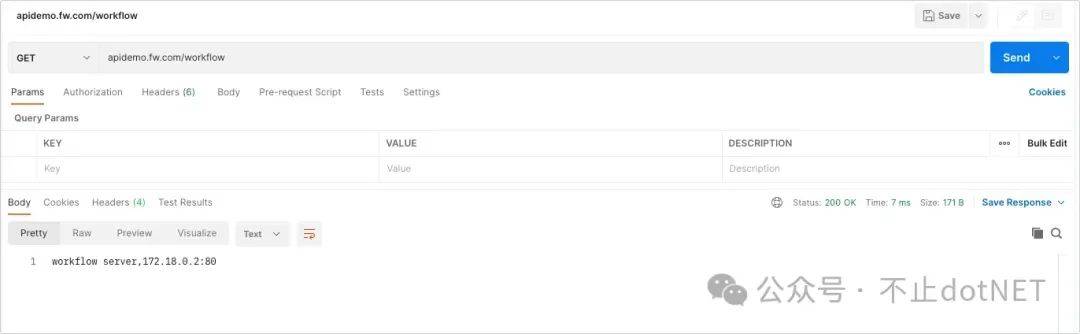
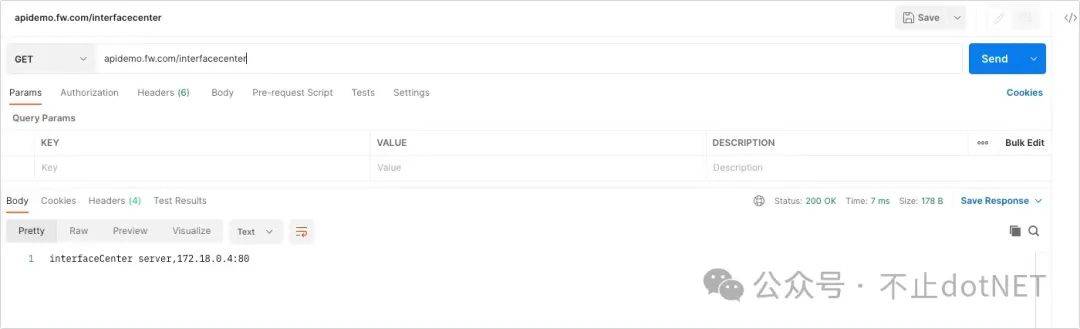
-
当访问 workflow 路由时,返回的容器 IP 一直都是 172.18.0.2
-
当访问 interfacecenter 路由时,返回的容器 IP 一直都是 172.18.0.4